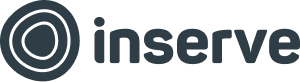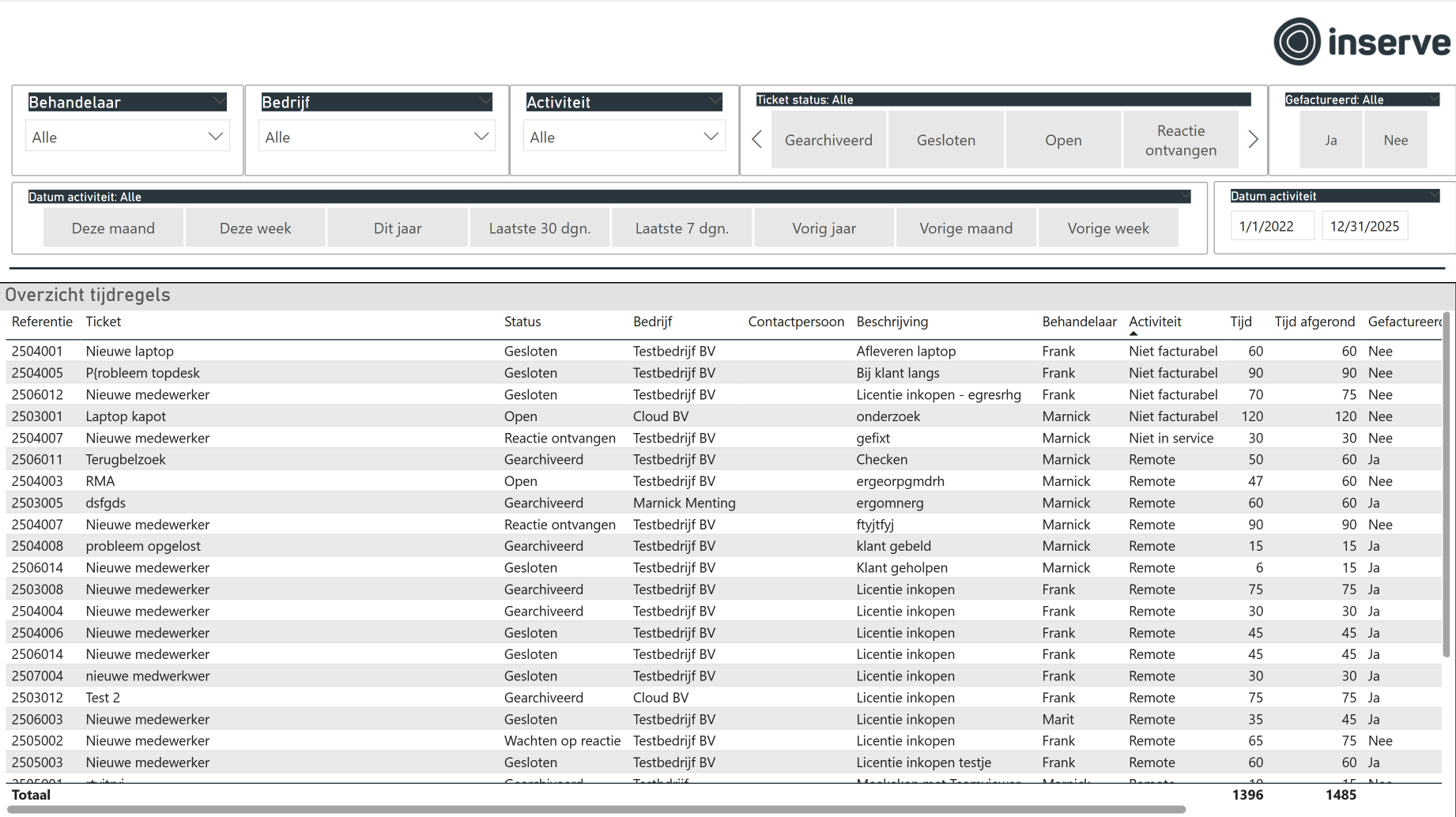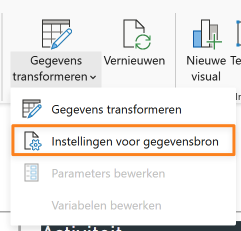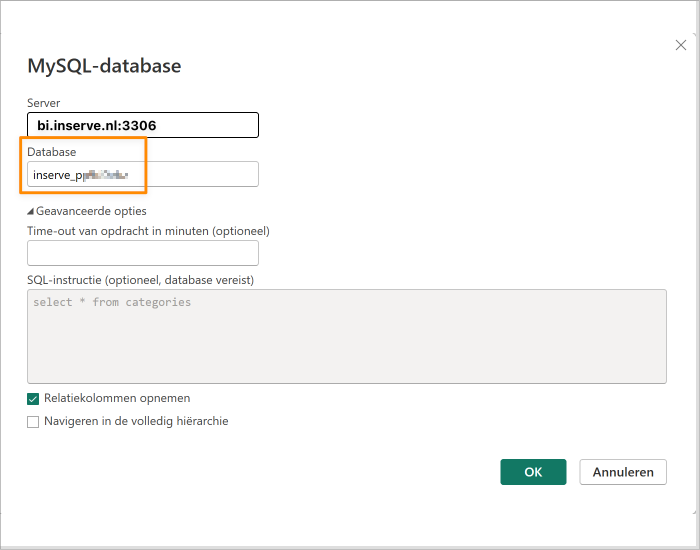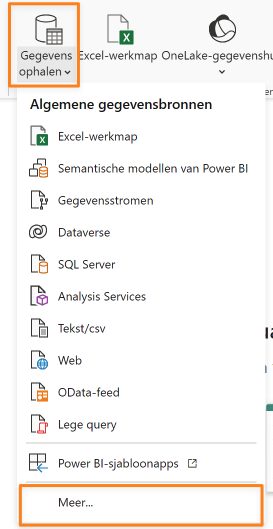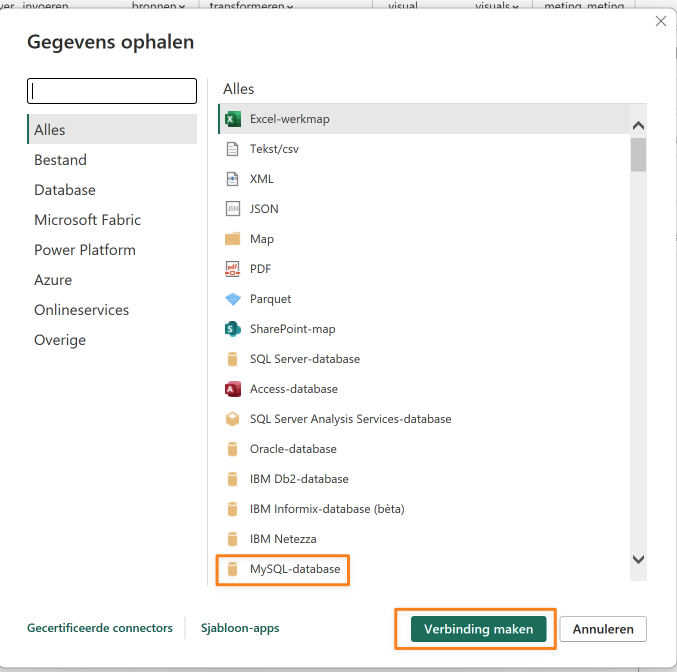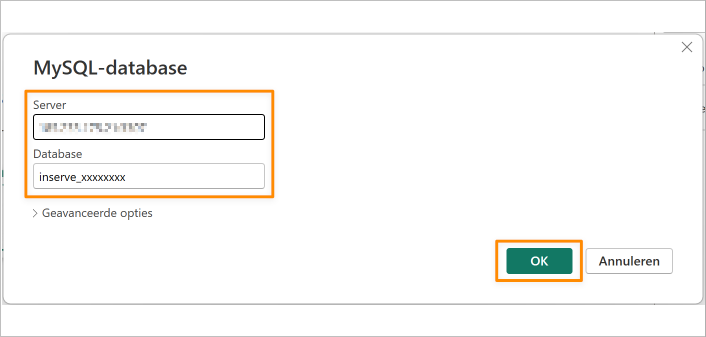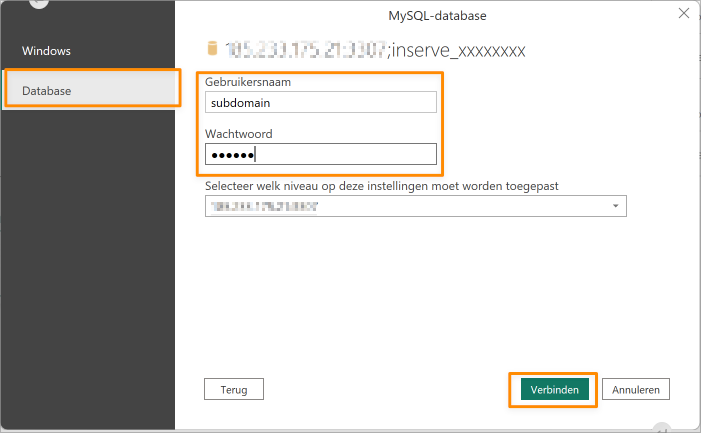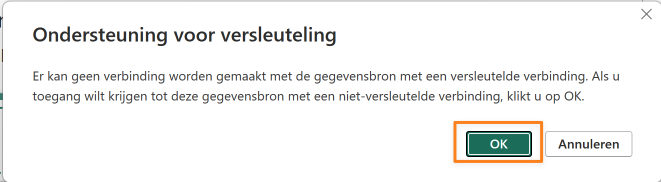Verbinden met Power BI
Als de rapportage mogelijkheden binnen Inserve te beperkt voor je zijn, is het mogelijk om een read-only MySQL database van jouw omgeving te verbinden met je favoriete BI tool. Hieronder staan de stappen voor Power BI, maar dezelfde gegevens kun je gebruiken voor Metabase, Qlik Sense, Tableau of enige andere tool die je wilt gebruiken.
Vraag credentials aan
Deze functie hebben we momenteel in bèta bij onze klanten. Wil je hier gebruik van maken, neem dan even contact op met support via support@inserve.nl.
Start met het voorbeeld rapport
- Download het voorbeeld rapport: Inserve Dashboard.pbix
- Open het rapport in Power BI.
- Klik op het pijltje bij Gegevens transformeren > Instellingen voor gegevensbron
- Klik op Bron wijzigen
- Pas 'Database' aan naar jouw databasenaam
- Klik op OK
- Klik op Sluiten
- Klik in de gele balk op Wijzigingen toepassen
- Je krijgt een pop-up om te verbinden met de database
- Klik op Database
- Vul de gebruikersnaam en wachtwoord in die je van ons gekregen hebt
- Klik op Verbinden
- Klik op OK
Voeg tabellen toe
Wil je meer tabellen gebruiken uit je Inserve database, volg dan onderstaande stappen.
- Klik op Gegevens ophalen en daarna op Meer...
- Zoek op 'mysql' of klik 'MySQL-database' aan in de lijst.
- Klik op Verbinding maken
- Voer als server bi.inserve.nl:3306 in en de naam van de database die je van ons gekregen hebt.
- Klik op Database en vul de gebruikersnaam en wachtwoord in die je van ons gekregen hebt.
- Je krijgt een melding over versleuteling, klik op OK.
- In het scherm hierna, selecteer de tabellen die je wilt gebruiken, en klik op OK.
- Voeg eventueel relaties toe.
Publiceer je rapport
1. Klik in je dashboard in Power BI Desktop op 'Publiceren'.
Klik op ‘Mijn werkruimte’ en vervolgens op ‘Selecteren’ en op 'OK'.
2. Log in op Power BI Service
Ga naar app.powerbi.com.
3. Open het zojuist gepubliceerde rapport.
Embedden
Voor het kunnen delen van een Power BI rapport heb je 2 keuzes: 'Publish to web' en 'Embed in website'. De 'Publish to web' is een openbare link die iedereen zonder authenticatie kan zien, mits je de URL hebt. Bij 'Embed in website' wordt het Microsoft 365 account gebruikt om te bepalen of je toegang mag hebben. Die laatste is dus een stuk veiliger, maar behoeft wel een Power BI Pro licentie voor elke gebruiker die een rapport moet kunnen bekijken. Ten tijde van schrijven kost deze 8,40 per maand.
Wij adviseren om geen risico te nemen en de Power BI Pro licentie af te nemen voor rapporten waar financiële, organisatorische of klantgevoelige data op te zien is.
Publish to web
Mocht je kiezen voor Publish to web, dan dien je daar vaak eerst toestemming voor te geven vanuit een admin account. Volg daarvoor deze stappen:
1. Log in op Power BI Service
Ga naar app.powerbi.com en log in met een admin-account.
2. Ga naar de beheerportal
Klik rechtsboven op het tandwiel ⚙️ > Beheerportal
➜ Zie je Beheerportal niet of staan er weinig instellingen? Dan ben je geen Power BI service admin.
3. Navigeer naar Tenantinstellingen
In de admin portal klik je links op Tenantinstellingen.
4. Zoek: “Publiceren op internet”
Zoek het kopje Instellingen voor exporteren en delen → daar staat Publiceren op internet.
5. Kies je instelling
Zet Ingeschakeld en Gebruikers toestaan nieuwe invoegcodes te maken aan. Kies waar je het op wilt toepassen en klik op Toepassen.
6. Genereer embed-code
Open het rapport. Klik op Bestand > Insluiten rapport > Publiceren op internet (openbaar). Klik op Doorgaan. Klik op Publiceren.
7. Deel de link met collega's
Klik op Kopieer achter de link onder Een koppeling die u kunt verzenden in een e-mail. Deel deze link met je collega's.
Let op: Iedereen met deze link heeft permanent toegang tot dit dashboard inclusief toekomstige aanpassingen. Behandel deze link dan ook als vertrouwelijke informatie!
Embed in website
Voor het embedden in website hoef je geen rechten aan te passen.
1. Voeg je collega's toe aan de werkruimte
Om het rapport veilig te kunnen delen, moet je collega's toevoegen aan de werkruimte van het rapport. Ga naar je werkruimte, klik op Toegang beheren en voeg de juiste collega's toe.
1. Genereer de embed-code
Klik op Bestand > Rapport insluiten > Website of portal
2. Deel link
Kopieer de link onder 'Link om deze inhoud in te sluiten' en deel deze met je collega's.